Comment ajouter des mots clés et des méta descriptions dans WordPress
Publié: 2022-08-10Voulez-vous apprendre à ajouter des mots clés et des méta descriptions dans WordPress ?
Les mots clés et les méta descriptions sont essentiels pour l'optimisation des moteurs de recherche (SEO) de votre site Web. Ils vous aident à atteindre votre public cible, à augmenter le trafic organique, à générer plus de prospects et, éventuellement, à développer votre entreprise.
Avec des plugins SEO tels que AIOSEO, vous pouvez facilement ajouter des mots clés et des méta descriptions dans WordPress sans aucune difficulté technique.
Ce guide vous expliquera comment ajouter des mots-clés et des méta-descriptions dans WordPress à l'aide du plugin AIOSEO.
Les mots-clés sont-ils importants pour le référencement ?
Oui, les mots-clés sont importants pour le référencement.
Les mots-clés sont des mots et des expressions que votre public recherche dans le moteur de recherche pour trouver les informations qu'il recherche.
Un bon contenu et des mots clés pertinents peuvent vous aider à développer votre marque de manière organique et à atteindre un public plus large sur Google et d'autres moteurs de recherche.
Le placement intelligent de mots clés dans vos articles peut jouer un rôle important dans l'amélioration de votre classement sur les SERP. Il est donc fortement conseillé de passer du temps à faire des recherches de mots-clés et à incorporer judicieusement des mots-clés pertinents dans votre contenu.
Comment ajouter des mots clés et des méta descriptions dans WordPress
Nous suivrons ces étapes pour ajouter des mots clés et des méta descriptions dans WordPress en utilisant le plugin AIOSEO.
Dans cet article
- Étape 1 : Installez et activez le plugin SEO All In One
- Étape 2 : Ajoutez une méta-description et des mots-clés à vos articles et pages WordPress
- Étape 3 : Ajouter une méta description à votre page d'accueil WordPress
Étape 1 : Installez et activez le plugin SEO All In One
All In One SEO (AIOSEO) est un plugin convivial pour les débutants et recommande les meilleures pratiques pour optimiser le contenu de votre site Web pour les moteurs de recherche.
AIOSEO propose de nombreuses fonctionnalités dont vous avez besoin pour optimiser votre site WordPress :
- La liste de contrôle des suggestions de référencement vous donne une liste d'actions pour améliorer votre référencement. Vous obtenez des suggestions sur la balise de titre, la méta description, l'URL canonique et les données des médias sociaux.
- Analyse sur la page pour vous aider à optimiser votre contenu.
- La version gratuite d'AIOSEO comprend des fonctionnalités essentielles pour aider votre site Web à se classer en tête des moteurs de recherche.
- Un puissant outil de vérification de la santé SEO fournit une analyse précise de la page.
- Balises dynamiques pour les métadonnées. Utilisez simplement les balises disponibles pour afficher l'année, le séparateur de titre et le titre du site Web.
- Les outils de référencement WooCommerce aident à créer un site de commerce électronique optimisé.
- .. et beaucoup plus.
Pour en savoir plus sur les fonctionnalités AIOSEO, consultez notre avis complet sur AIOSEO.
Afin de commencer à ajouter des mots clés et des méta descriptions dans WordPress, vous devez d'abord installer et activer le plugin AIOSEO.
Si vous voulez savoir comment installer le plugin AIOSEO, consultez cet article sur comment installer un plugin WordPress.
Veuillez noter que nous utiliserons la version premium du plugin AIOSEO car elle offre plus de fonctionnalités. Vous pouvez également essayer la version gratuite.
La version gratuite vous permet d'ajouter des méta-descriptions et un mot-clé ciblé, mais pas de mots-clés supplémentaires. Pour obtenir des suggestions pour plusieurs mots clés pertinents, vous devrez passer à AIOSEO Pro.
Avec les fonctionnalités avancées d'AIOSEO Pro, il est plus facile d'optimiser les publications et les pages de manière globale.
Après avoir acheté une licence AIOSEO Pro, vous pouvez télécharger votre copie du plugin AIOSEO. Pour commencer ce processus, rendez-vous dans la section Téléchargements de votre compte AIOSEO et cliquez sur Télécharger AIOSEO .
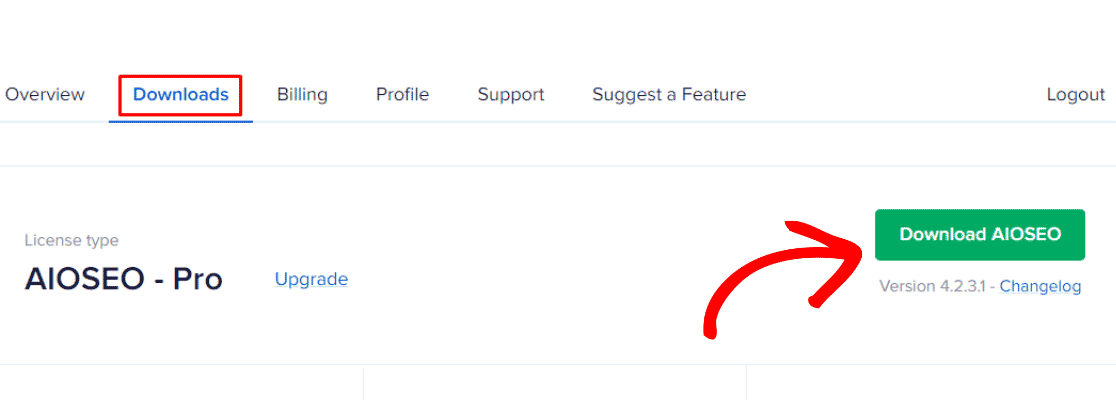
Vous obtiendrez un fichier zip du plugin. Passons maintenant à votre tableau de bord WordPress.
Après avoir téléchargé le plugin AIOSEO Pro , vous devrez l'installer et l'activer.
Pour installer le plugin, allez dans Plugins » Ajouter un nouveau dans votre tableau de bord WordPress et cliquez sur Upload Plugin.
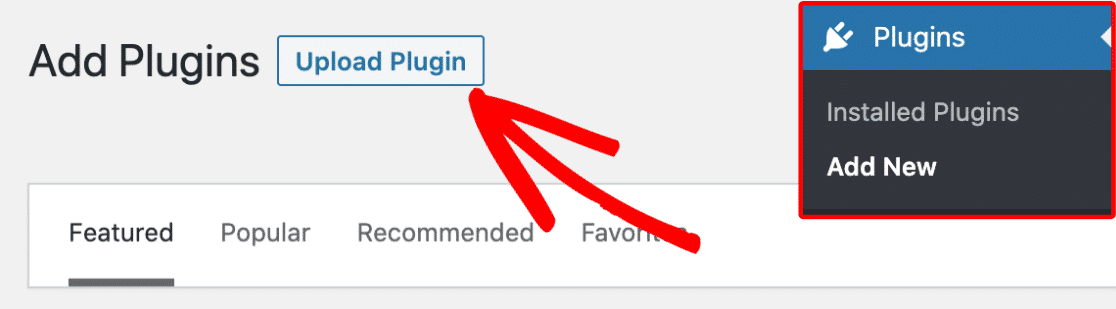
Choisissez le fichier zip du plugin AIOSEO Pro que vous avez téléchargé depuis votre compte AIOSEO. Ensuite, cliquez sur le bouton Installer maintenant pour installer le plugin sur votre site.
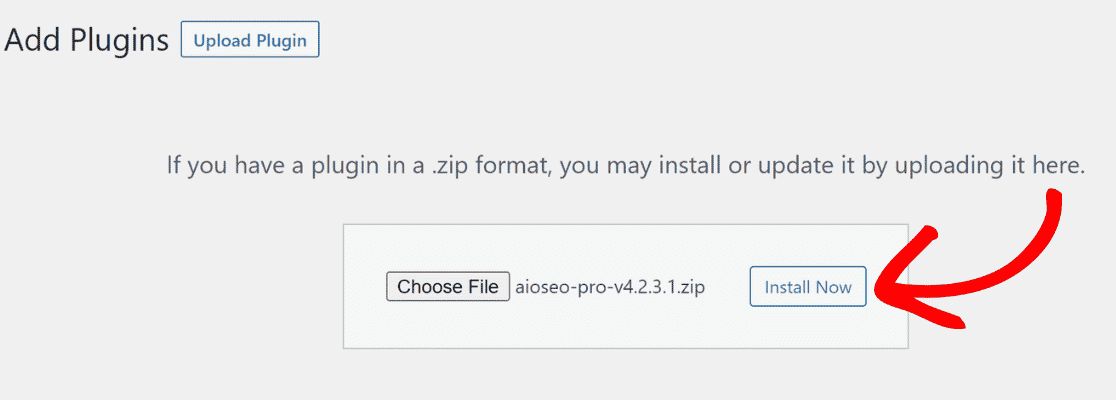
Une fois le fichier téléchargé, vous devez activer le plugin.
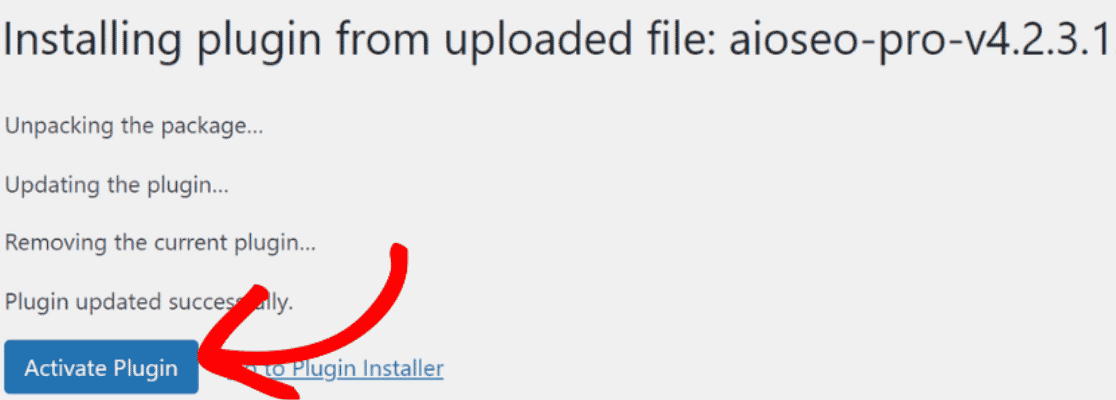
À l'étape suivante, activez le compte AIOSEO Pro à l'aide de votre clé de licence.
Pour obtenir votre clé de licence, rendez-vous dans la section téléchargements de votre compte AIOSEO et copiez la clé de licence.
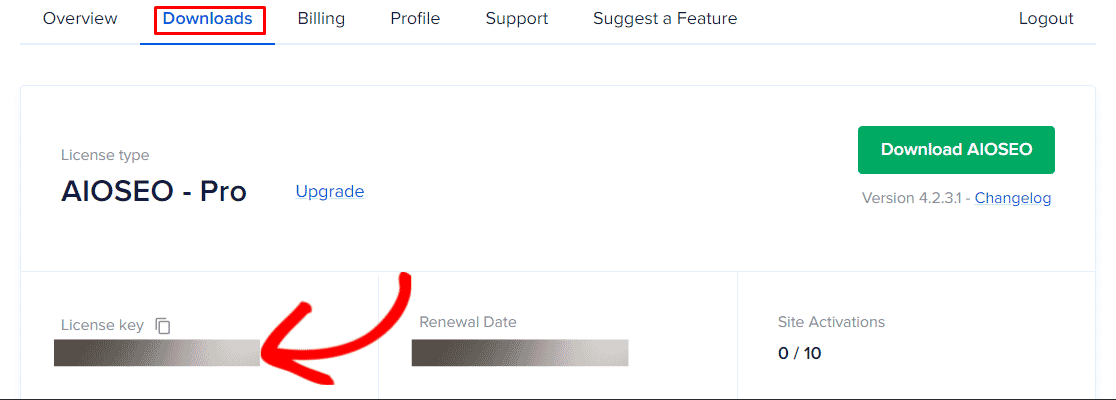
Accédez à All In One SEO »Paramètres généraux sur votre tableau de bord WordPress et collez la clé dans la section Clé de licence .
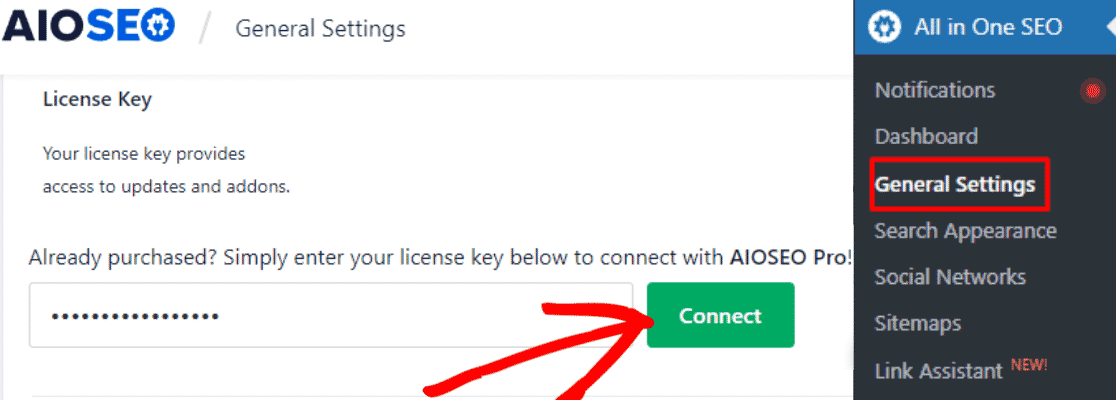

Après avoir collé la clé de licence, cliquez sur Connecter pour activer votre compte AIOSEO Pro.
Félicitations! Vous avez installé et activé avec succès votre compte AIOSEO Pro.
Passons à l'étape suivante : ajouter des méta-descriptions et des mots-clés à vos articles et pages WordPress.
Étape 2 : Ajoutez une méta-description et des mots-clés à vos articles et pages WordPress
Commencez par accéder à l'écran d'édition de votre article ou de votre page, où vous souhaitez ajouter des mots-clés et des méta-descriptions.
Que vous utilisiez WordPress Block Editor ou Classic Editor, AIOSEO fonctionne mieux pour les deux.
Pour accéder à l'écran d'édition, recherchez des pages ou des articles dans votre tableau de bord WordPress. Ensuite, recherchez l'article/la page que vous souhaitez modifier et cliquez sur l'option d'édition sous le titre de l'article/de la page.
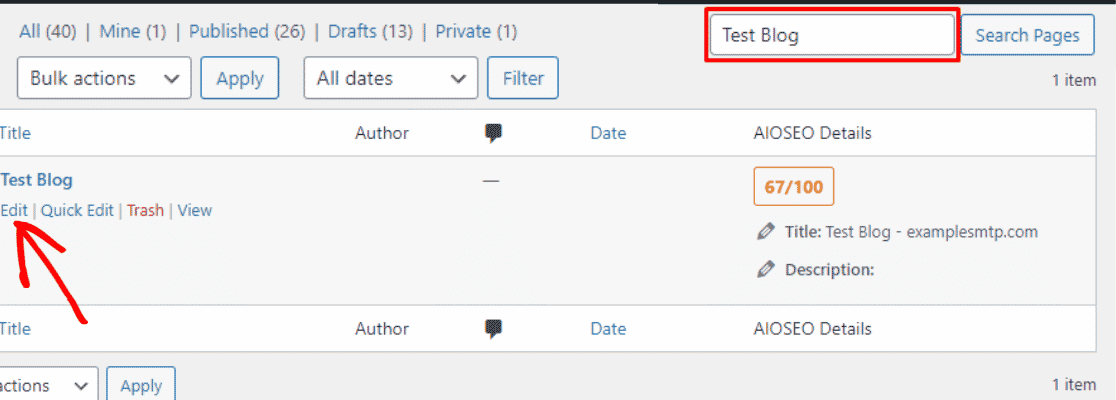
Sur votre écran d'édition de publication/page, faites défiler jusqu'aux paramètres AIOSEO, où vous trouverez les détails SEO de votre page.
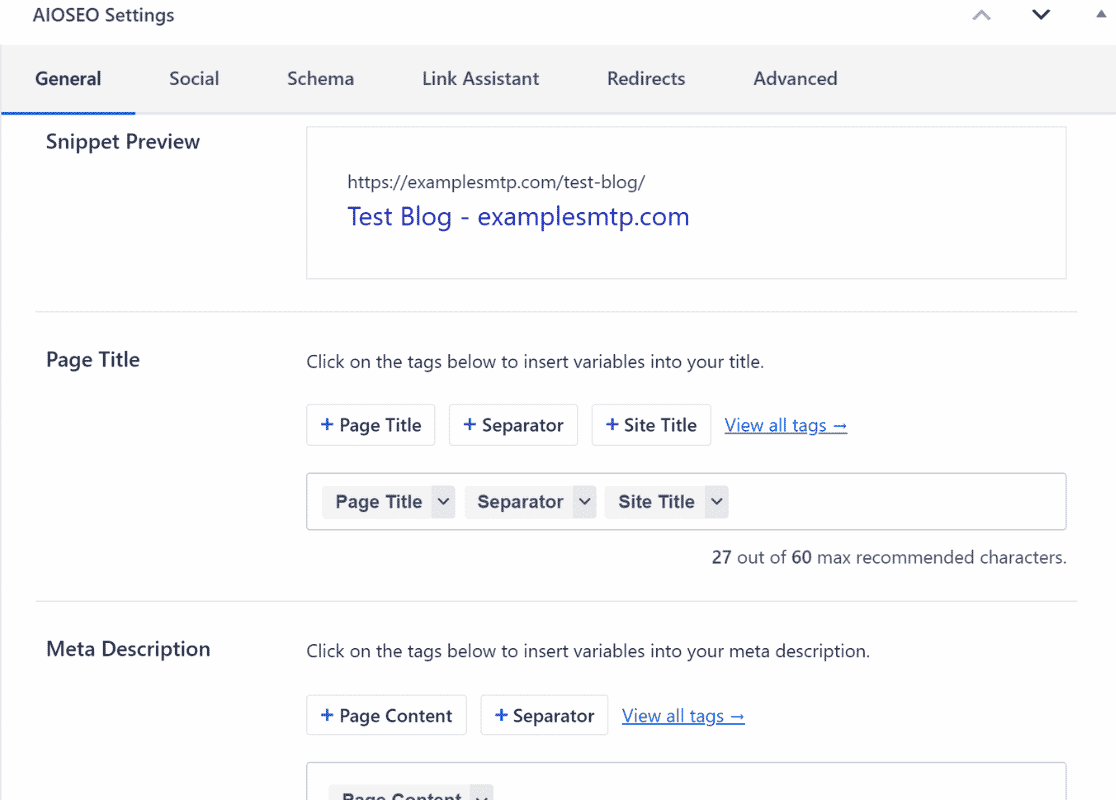
Par défaut, AIOSEO ajoute le contenu de votre article dans la méta description. Pour ajouter manuellement votre méta description, tapez simplement dans la zone de texte.
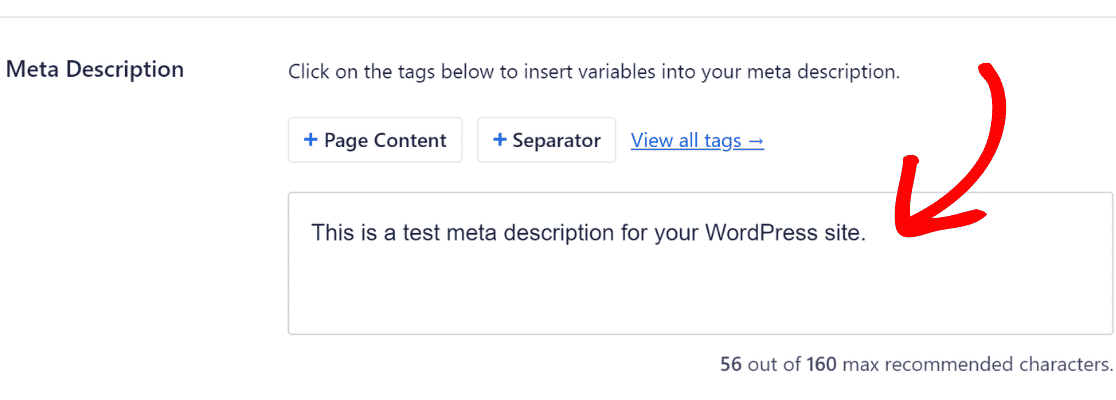
AIOSEO indique le nombre de caractères de votre méta description ainsi que le nombre maximum de caractères recommandés. De cette façon, vous pouvez toujours écrire une méta description parfaitement optimisée qui est en toute sécurité sous la limite maximale.
Une autre fonctionnalité AIOSEO super géniale est qu'elle vous permet d'ajouter des balises dynamiques à vos titres et à votre méta description. Ces balises peuvent automatiquement intégrer votre nom d'auteur, la date et le jour actuels, le titre de la page et bien plus encore dans votre méta description sans que vous ayez à saisir manuellement ces paramètres à chaque fois qu'il y a un changement.
Pour ajouter des balises dynamiques à votre méta description, cliquez sur Afficher toutes les balises et sélectionnez la balise que vous souhaitez ajouter à votre méta description.
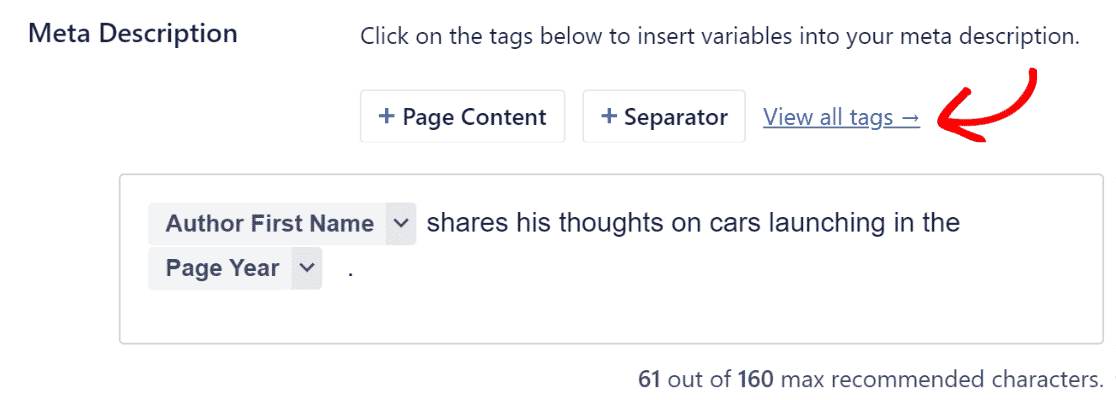
Ensuite, ajoutons une phrase clé de focus à vos publications et pages WordPress.
Pour optimiser votre contenu pour une phrase clé particulière, faites simplement défiler vers le bas pour trouver l'onglet Général des paramètres AIOSEO .
Entrez votre phrase clé ciblée dans la zone de texte et appuyez sur le bouton Ajouter une phrase clé ciblée.
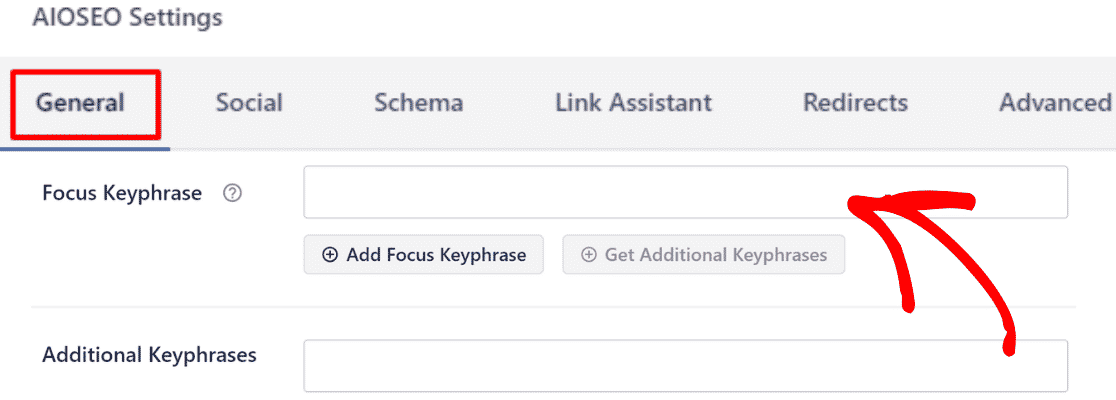
AIOSEO fournira maintenant une liste de suggestions pour inclure votre mot-clé ciblé de la manière la plus optimale.
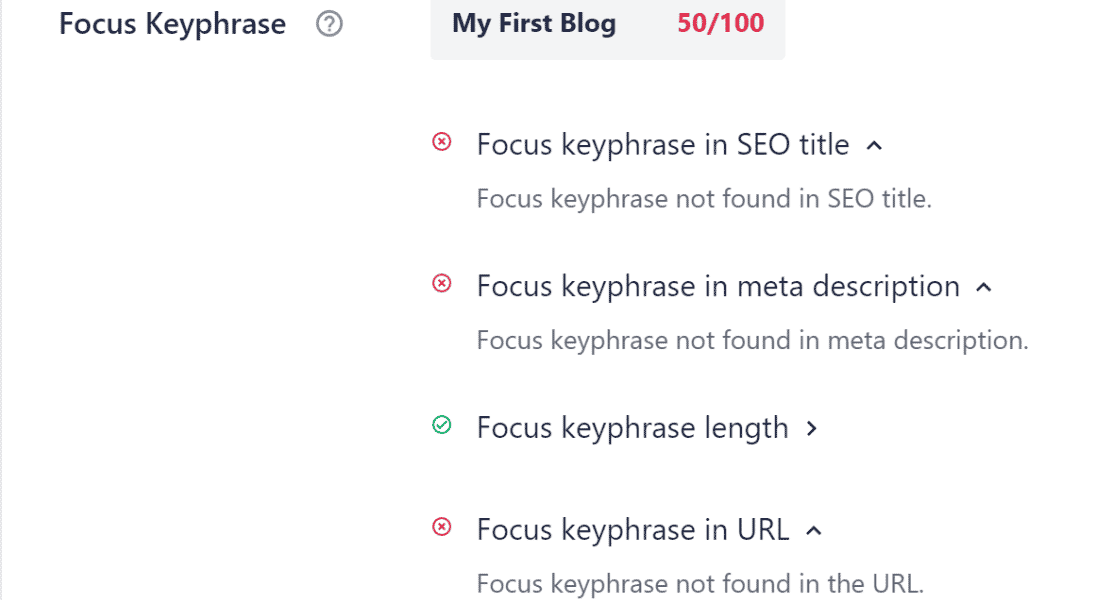
Ces suggestions sont basées sur les meilleures pratiques SEO éprouvées et jouent un rôle important dans l'amélioration du classement de vos mots clés. Dans la mesure du possible, vous devez viser à appliquer ces suggestions (AIOSEO marquera les suggestions d'une coche verte si vous les avez déjà appliquées).
Bien que votre objectif principal soit de produire un contenu utile pour les visiteurs, il est tout à fait acceptable d'éviter les suggestions qui pourraient ne pas avoir le meilleur sens dans votre scénario.
Si vous avez AIOSEO Pro, vous pouvez même obtenir des suggestions de mots clés supplémentaires directement dans votre tableau de bord WordPress en intégrant votre compte SEMRush à AIOSEO.
Ensuite, nous vous montrerons les étapes pour ajouter une méta description et des mots-clés à votre page d'accueil WordPress avec le plugin All In One SEO.
Étape 3 : Ajouter une méta description à votre page d'accueil WordPress
Pour ajouter une méta description et un mot-clé à votre page d'accueil, accédez à All In One SEO » Search Appearance » Global Settings.
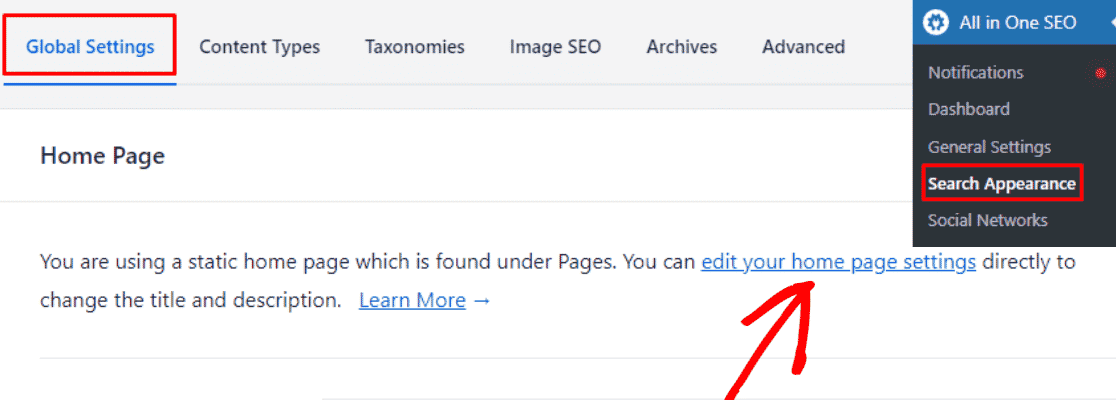
Faites défiler jusqu'à la section Page d'accueil et cliquez sur Modifier le texte des paramètres de votre page d'accueil mis en surbrillance à l'écran.
Ici, vous pouvez ajouter votre méta description dans le menu Paramètres généraux .
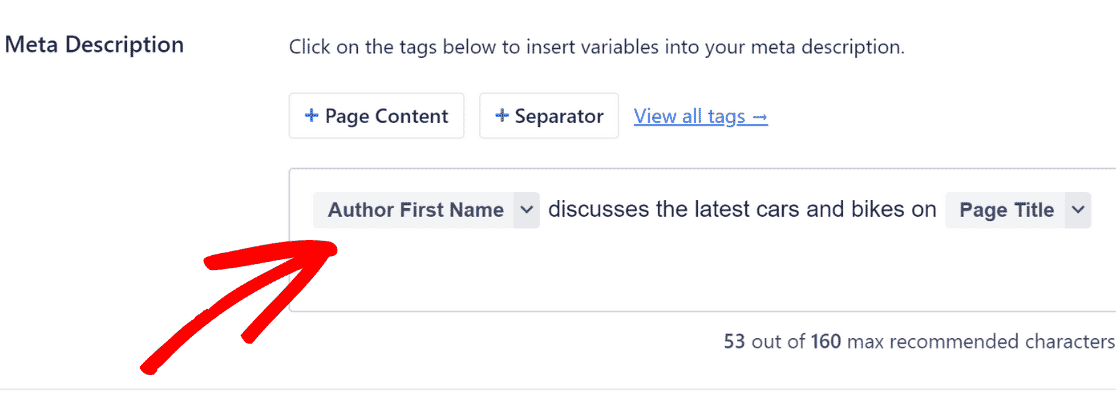
Encore une fois, de la même manière que vous avez ajouté une méta description à une publication/page, vous pouvez ajouter des balises dynamiques dans votre méta description.
Félicitations! Vous avez appris avec succès comment ajouter des mots-clés et des descriptions dans WordPress.
Ensuite, améliorez les classements avec WordPress SEO
Le référencement nécessite beaucoup de conjectures et d'essais et d'erreurs si vous le faites manuellement. La bonne chose est qu'il existe d'excellents plugins SEO pour WordPress qui peuvent améliorer votre jeu SEO avec un minimum d'effort manuel.
Créez votre formulaire WordPress maintenant
Prêt à créer votre formulaire ? Commencez dès aujourd'hui avec le plugin de création de formulaire WordPress le plus simple. WPForms Pro comprend de nombreux modèles gratuits et offre une garantie de remboursement de 14 jours.
Si cet article vous a aidé, veuillez nous suivre sur Facebook et Twitter pour plus de tutoriels et de guides WordPress gratuits.
